Як вимкнути програму зчитування з екрана на Samsung Galaxy
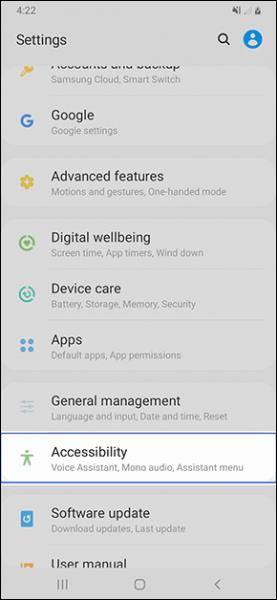
Функція читання з екрана (Talkback або Voice Assistant) на Samsung Galaxy дратує користувачів. Отже, як вимкнути цю функцію?
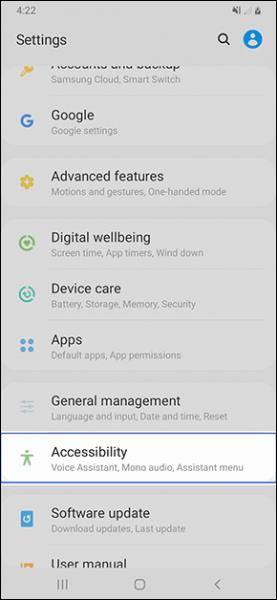
На смартфонах Samsung Galaxy або планшетах Samsung є функція Talkback або Voice Assistant, яка відтворює звуки або читає вголос, коли користувач торкається сенсорного екрана пристрою. Елементи та вміст, до яких торкається користувач, будуть прочитані вголос, якщо цю функцію ввімкнено. Однак часто ця функція для читання вмісту на екрані не потрібна, якщо ви можете повністю прочитати вміст. Проблеми конфіденційності також будуть порушені, коли вибраний вами вміст читається публічно. Якщо так, ви можете вимкнути функцію читання з екрана відповідно до статті нижче.
Інструкції щодо вимкнення читання вмісту екрана Samsung
Швидкий спосіб вимкнути функцію читання вмісту екрана — одночасно натиснути й утримувати клавіші швидкого доступу та зменшення гучності протягом 3 секунд. Коли з’являється сповіщення про те, що функцію Talkback/Голосового помічника вимкнено, це означає, що це успішно. Якщо ми не можемо вимкнути його таким чином, виконайте наведені нижче дії.
Крок 1:
Спочатку прокрутіть двома пальцями вниз від верхнього краю екрана. Відкрийте інтерфейс швидкого доступу до налаштувань, торкніться значка шестірні праворуч і ще 2 рази швидко торкніться, щоб відкрити Налаштування .
Продовжуйте прокручувати вниз і натисніть «Спеціальні можливості» , клацніть двічі, щоб вибрати. Під час переходу до нового інтерфейсу ми побачимо повідомлення про те, що використовується 1 функція , натисніть, щоб відкрити.
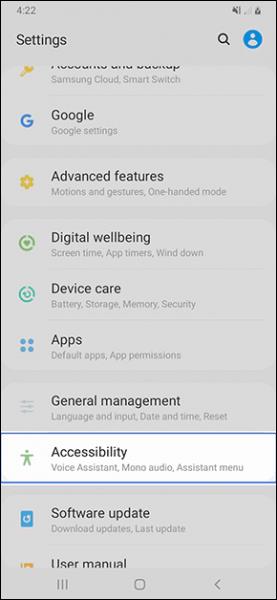
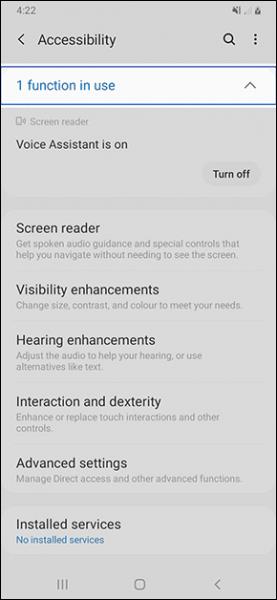
крок 2:
Тепер він показує , що функцію голосового помічника ввімкнено. Натисніть «Вимкнути» , щоб вимкнути цю функцію, і все готово.
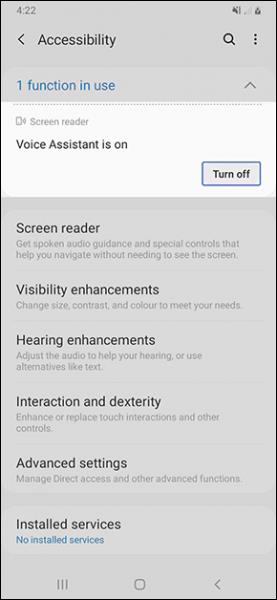
Тож ви знаєте, як швидко вимкнути або вручну вимкнути функцію читання вмісту екрана Talkback/Voice Assistant на телефонах або планшетах Samsung Galaxy. Якщо ви не можете швидко вимкнути його, вам слід скористатися ним вручну.
Бажаю успіхів!
Завдяки функціям перетворення мовлення в текст у режимі реального часу, вбудованим у багато сучасних програм введення, ви маєте швидкий, простий і водночас надзвичайно точний метод введення.
До Tor можуть підключатися як комп’ютери, так і смартфони. Найкращий спосіб отримати доступ до Tor зі свого смартфона — через Orbot, офіційний додаток проекту.
oogle також залишає історію пошуку, яку іноді ви не хочете, щоб хтось, хто позичає ваш телефон, бачив у цій пошуковій програмі Google. Як видалити історію пошуку в Google, ви можете виконати кроки, наведені нижче в цій статті.
Нижче наведено найкращі підроблені програми GPS на Android. Усе це безкоштовно та не потребує рутування телефону чи планшета.
Цього року Android Q обіцяє внести ряд нових функцій і змін в операційну систему Android. Давайте подивимося очікувану дату випуску Android Q і відповідних пристроїв у наступній статті!
Безпека та конфіденційність дедалі більше стають головними проблемами для користувачів смартфонів загалом.
Завдяки режиму «Не турбувати» в ОС Chrome ви можете миттєво вимкнути дратівливі сповіщення для більш зосередженого робочого простору.
Чи знаєте ви, як увімкнути ігровий режим, щоб оптимізувати продуктивність гри на телефоні? Якщо ні, давайте вивчимо це зараз.
За бажанням ви також можете встановити прозорі шпалери для всієї телефонної системи Android за допомогою програми Designer Tools, включаючи інтерфейс програми та інтерфейс налаштувань системи.
Випускається все більше і більше моделей телефонів 5G, починаючи від дизайнів, типів і закінчуючи сегментами. У цій статті давайте ознайомимося з моделями телефонів 5G, які будуть представлені в листопаді цього року.









